फिक्स डेस्कटॉप विंडोज 11/10 में गुलाबी या बैंगनी हो जाता है
गुलाबी या बैंगनी रंग की स्क्रीन डिस्प्ले में मलिनकिरण को चिह्नित करती है। डिस्प्ले(Displays) आम तौर पर आपके पीसी या लैपटॉप पर अलग-अलग रंग योजना प्रदर्शित करने के लिए आरजीबी रंग योजना का उपयोग करते हैं। जब आरजीबी(RGB) रंग योजना में लाल अधिकतम होता है, बीच में कहीं हरा होता है, और नीला लगभग अधिकतम होता है तो गुलाबी अधिक प्रभावशाली हो जाता है। यह गुलाबी रंग पूरे डिस्प्ले को कवर कर सकता है या डिस्प्ले पर चलने वाली लाइनों या गुलाबी पिक्सल वाले कुछ क्षेत्रों के रूप में दिखाई दे सकता है। पढ़ें कि विंडोज 11/10 में आपका डेस्कटॉप गुलाबी या बैंगनी हो(Desktop turns Pink or Purple) जाने पर आपको कौन से कदम उठाने चाहिए ।
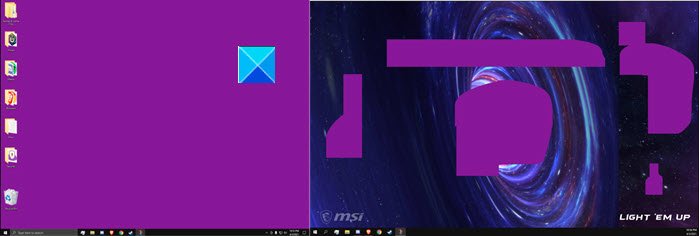
डेस्कटॉप गुलाबी या बैंगनी हो जाता है
कुछ उपयोगकर्ता रिपोर्ट करते हैं, जब उनके पास 2 मॉनीटर जुड़े होते हैं और एक को हाइलाइट करने का प्रयास करते हैं या मैं डेस्कटॉप(Desktop) स्क्रीन को रीफ्रेश करता हूं , तो यह सब बैंगनी/गुलाबी हो जाता है। आपके डिवाइस की स्क्रीन पर ये डिस्प्ले या वीडियो से संबंधित समस्याएं गलत डिस्प्ले या वीडियो सेटिंग्स, पुराने ग्राफिक्स कार्ड ड्राइवर, गलत तरीके से कनेक्टेड केबल और अन्य कारणों से हो सकती हैं।
- एक नया कनेक्टर केबल प्राप्त करें।
- गेम को संगतता मोड में चलाने का प्रयास करें।
- गेम रंग मेनू विकल्प कॉन्फ़िगर करें।
- (Roll)अपने वीडियो ड्राइवर को पिछले संस्करण में वापस रोल करें।
- रंग फ़िल्टर बंद करें
आइए उपरोक्त विधियों को थोड़ा विस्तार से जानें!
1] एक नया कनेक्टर केबल प्राप्त करें।
ढीली(Loose) या क्षतिग्रस्त रिबन केबल गुलाबी स्क्रीन का सबसे संभावित कारण हैं। इसलिए, सुनिश्चित करें कि इसे सुरक्षित रूप से बांधा गया है। इसके अलावा, जांचें कि क्या इन्सुलेशन को कोई नुकसान हुआ है। बाद के मामले में, आपको केबल को बदलने की आवश्यकता हो सकती है।
2] गेम को संगतता मोड में चलाने का प्रयास करें(Try)
यदि समस्या चल रहे गेमिंग सत्र के दौरान होती है, तो गेम के गुण(Properties) पर जाएँ । आप इसे गेम के शॉर्टकट से या गेम की इंस्टॉलेशन डायरेक्टरी में .exe-file पर नेविगेट करके कर सकते हैं।
फिर, संगतता(Compatibility) टैब चुनें।
टैब के तहत, सुनिश्चित करें कि निम्नलिखित प्रविष्टियां चेक की गई हैं।
- विज़ुअल थीम अक्षम करें
- डेस्कटॉप रचना निष्क्रिय करें
3] गेम कलर(Configure Game Color) मेनू विकल्प कॉन्फ़िगर करें।
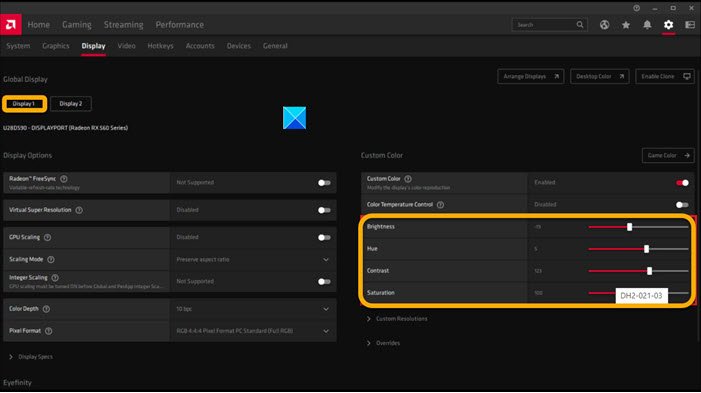
यदि आपने AMD Rx580(AMD Rx580) चलाने वाले डिवाइस पर Fortnite गेम खेलते समय इस समस्या का अनुभव किया है , तो निम्न विकल्पों को समायोजित करें।
- रंग का तापमान।
- चमक।
- रंग।
- अंतर।
- संतृप्ति।
कभी-कभी, जब आप Fortnite(Fortnite) से बाहर निकलते हैं, तब भी कुछ सेटिंग्स चिपक जाती हैं क्योंकि गेम से संबंधित कुछ प्रक्रिया बैकग्राउंड में चलती रहती है, जिससे ड्राइवर को अभी भी उन सेटिंग्स को लागू करने के लिए मजबूर होना पड़ता है। इसे बदलने के लिए,
- (Right-click)डेस्कटॉप(Desktop) पर राइट-क्लिक करें और AMD Radeon Software चुनें ।
- (Click)गियर(Gear) आइकन पर क्लिक करें और फिर उप-मेनू से प्रदर्शन चुनें।(Display)
- यदि एक से अधिक डिस्प्ले कनेक्टेड हैं, तो वांछित डिस्प्ले का चयन करें और फिर कस्टम कलर प्रोफाइल(Custom Color Profile) टॉगल बटन को सक्षम(Enabled) पर क्लिक करें ।
- (Adjust)स्लाइडर को वांछित स्थिति में खींचकर रंग विकल्पों को समायोजित करें।
4] अपने वीडियो ड्राइवर को पिछले संस्करण में रोलबैक करें।(Rollback)
यदि आप देखते हैं कि ड्राइवर अद्यतन के तुरंत बाद समस्या उत्पन्न हुई है। अपने वीडियो ड्राइवर को पुराने संस्करण में वापस रोल करने का प्रयास करें और देखें कि क्या यह समस्या को ठीक करता है।
संबंधित(Related) : कंप्यूटर मॉनीटर की स्क्रीन पर पीले रंग का टिंट होता है(Computer Monitor has a Yellow tint on screen) .
5] रंग फिल्टर बंद करें
रंग फ़िल्टर स्क्रीन पर रंग पैलेट को बदलते हैं, जिससे आपको केवल रंग के आधार पर भिन्न चीज़ों के बीच अंतर करने में मदद मिलती है। हालांकि, कभी-कभी, यह चीजों को गड़बड़ कर सकता है।
- Press Win+Iसंयोजन में विन + आई दबाएं और एक्सेस की आसानी(Ease of Access) टाइल चुनें।
- विज़न( Vision) शीर्षक के अंतर्गत , रंग फ़िल्टर(Color Filters) तक नीचे स्क्रॉल करें ।
- दाईं ओर, रंग फ़िल्टर चालू करने(Turn on Color Filters) के लिए टॉगल को बंद(Off) स्थिति में स्लाइड करें.
आपकी डेस्कटॉप(Desktop) स्क्रीन वापस सामान्य हो जानी चाहिए।
संबंधित(Related) : डिफ़ॉल्ट प्रदर्शन रंग सेटिंग्स को कैसे पुनर्स्थापित करें ।
That’s all there is to it, hope it helps!
Related posts
विंडोज 11/10 में स्क्रीन आस्पेक्ट रेशियो की समस्या को ठीक करें
विंडोज 11/10 में वायरलेस डिस्प्ले इंस्टाल फेल एरर को ठीक करें
फिक्स रिमोट डेस्कटॉप विंडोज 11/10 में कंप्यूटर त्रुटि नहीं ढूंढ सकता है
विंडोज़ 11/10 में डेस्कटॉप पर सफेद रिक्त चिह्नों को ठीक करें
विंडोज 11/10 में स्क्रीन डिस्प्ले को बंद होने से कैसे रोकें
Windows 11/10 . पर सिस्टम सेवा अपवाद ब्लू स्क्रीन को ठीक करें
विंडोज 11/10 में वायरलेस डिस्प्ले फीचर कैसे जोड़ें और निकालें
Windows 11/10 . में ब्लूटूथ ऑडियो हकलाना ठीक करें
विंडोज 11/10 में रिमोट डेस्कटॉप कनेक्शन शॉर्टकट बनाएं
फिक्स Crypt32.dll विंडोज 11/10 में त्रुटि नहीं मिली या गायब है
विंडोज 11/10 के लिए मुफ्त डेस्कटॉप रिकॉर्डर और स्क्रीन रिकॉर्डिंग सॉफ्टवेयर
Chrome पर RESULT_CODE_HUNG त्रुटि ठीक करें, Windows 11/10 पर किनारे
विंडोज 11/10 में एपिक गेम्स एरर कोड LS-0018 को ठीक करें
Windows 11/10 में Klif.sys ब्लू स्क्रीन त्रुटि को ठीक करें
Windows 11/10 . में ब्लूटूथ ध्वनि विलंब को ठीक करें
विंडोज 11/10 में डेस्कटॉप संदर्भ मेनू में सेटिंग्स कैसे जोड़ें
स्क्रीन पर फ़िट करने के लिए विंडोज 11/10 में ओवरस्कैन को ठीक करें
Windows 11/10 में उच्च CPU उपयोग के कारण PowerShell को ठीक करें
विंडोज 11/10 में एकाधिक मॉनिटर्स के लिए अलग-अलग डिस्प्ले स्केलिंग स्तर सेट करें
विंडोज 11/10 को फिर से स्थापित करने के बाद गायब हुए मिरर वॉल्यूम को ठीक करें
